MyEclipse
應用程序開發系列之二:
WEB
項目的開發
摘要:本文主要介紹了如何利用MyEclipse進行Web開發的過程,并通過一個簡單的例子來具體說明。更為深入的內容將在后續的文章中加以介紹。
一、?創建MyEclipse Web項目
??????? 首先,將透視圖切換到MyEclipse。在菜單中選擇”window”→“open perspective”→“others”,在彈出的
窗口中選擇MyEclipse J2EE Development,然后點擊OK按鈕(或者直接點擊如下圖所示的 圖標并選中MyEclipse
圖標并選中MyEclipse
J2EE Development)。
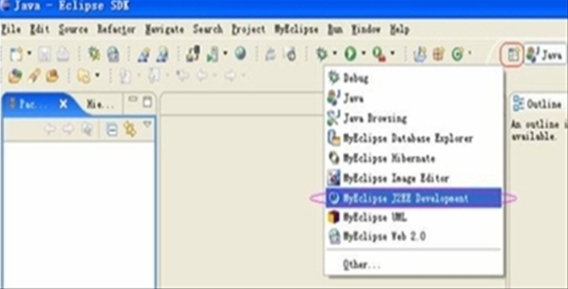
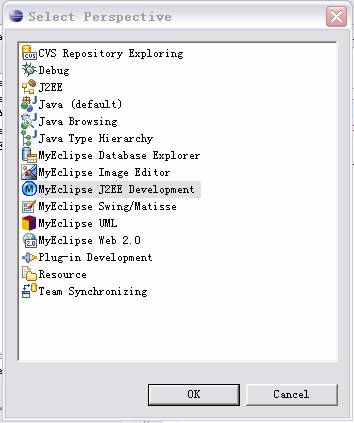
然后,我們創建一個Web項目。在菜單中依次點擊File→New→Project,在彈出的窗口中選擇MyEclipse →J2EE Projects→Web Project,啟動Web項目創建向導。點擊Next,在項目名稱中,我們輸入HelloWorld,其他我們使用默認的設置,然后點擊Finish按鈕。
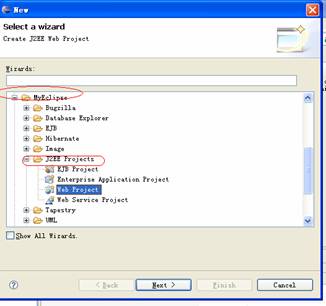
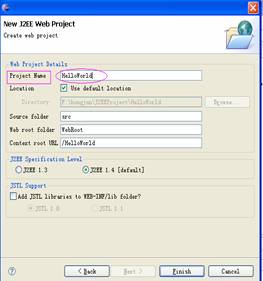
二、?創建JSP文件
Web項目創建后,我們接下來創建一個測試的JSP文件。可以看到,在瀏覽器中Eclipse所體現出來的項目體系結構如下圖
習慣上,在scr目錄中放置java后臺源代碼,而在WebRoot中放置頁面設計文件。
???? 在Eclipse左邊Package Explorer列表中點擊“HelloWorld”,將項目HelloWorld展開。右鍵點擊 WebRoot→New → JSP , 新建一個名為hello.jsp的JSP 頁面 。 代碼如下圖(圖中代碼為系統自動生成的):在包資源管理器選中我們新建的HelloWorld項目下的WebRoot,點擊右鍵,在彈出的菜單中選擇New→others,在選擇向導中選擇J2EE→Web→JSP,然后點擊下一步按鈕。
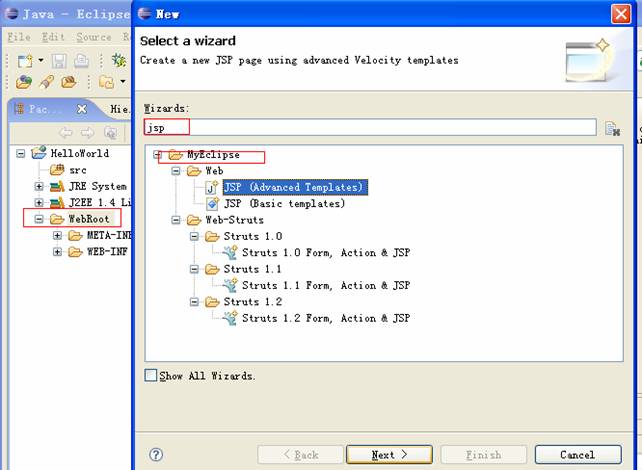
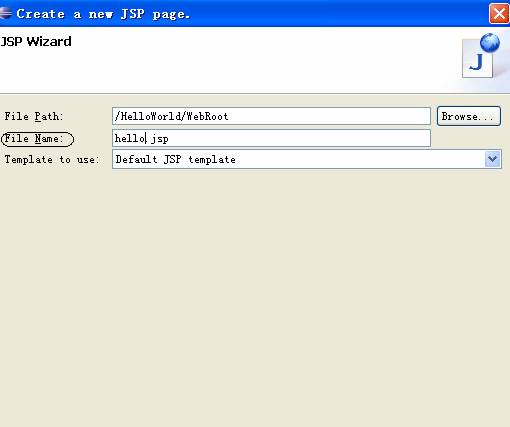
????? 在JSP創建向導中,我們將文件的名字改為hello.jsp,然后我們選擇使用缺省的JSP模板,點擊Finish按鈕完成創建工作。文件創建后,MyEclipse會為我們在編輯器中打開它,我們可以根據需要來對它進行修改,在這里我們使用由向導自動產生的代碼。
<%@ page language="java" import="java.util.*" pageEncoding="ISO-8859-1"%>
<%
String path = request.getContextPath();
String basePath = request.getScheme()+"://"+request.getServerName()+":"+request.getServerPort()+path+"/";
%>
<!DOCTYPE HTML PUBLIC "-//W3C//DTD HTML 4.01 Transitional//EN">
<html>
<head>
<base href="<%=basePath%>">
<title>My JSP 'hello.jsp' starting page</title>
<meta http-equiv="pragma" content="no-cache">
<meta http-equiv="cache-control" content="no-cache">
<meta http-equiv="expires" content="0">
<meta http-equiv="keywords" content="keyword1,keyword2,keyword3">
<meta http-equiv="description" content="This is my page">
<!--<link rel="stylesheet" type="text/css" href="styles.css">
-->
</head>
<body>
This is my JSP page. <br>
</body>
</html>
三、部署和測試Web應用程序
在完成了上面的工作后,接下來我們部署和測試我們創建的項目。點擊工具欄中的部署( )按鈕,彈出部署管理對話框(如下圖)。在彈出對話框中選擇自己的項目HelloWorld。
)按鈕,彈出部署管理對話框(如下圖)。在彈出對話框中選擇自己的項目HelloWorld。
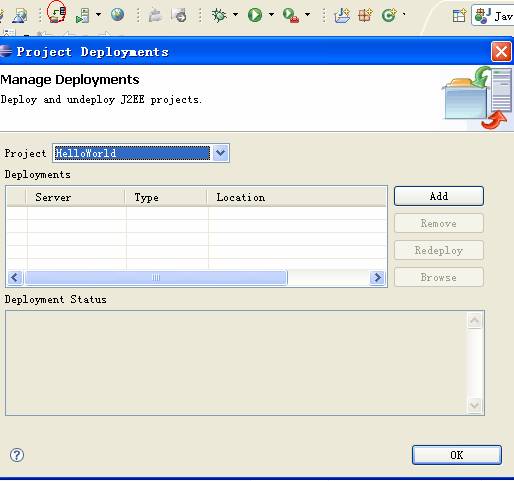
?????? 點擊Add 按鈕來添加一個服務器實例,在彈出的部署服務器上,在Server一欄中,選擇Tomcat 5,其他使用默認的設置,然后點擊Finish按鈕。
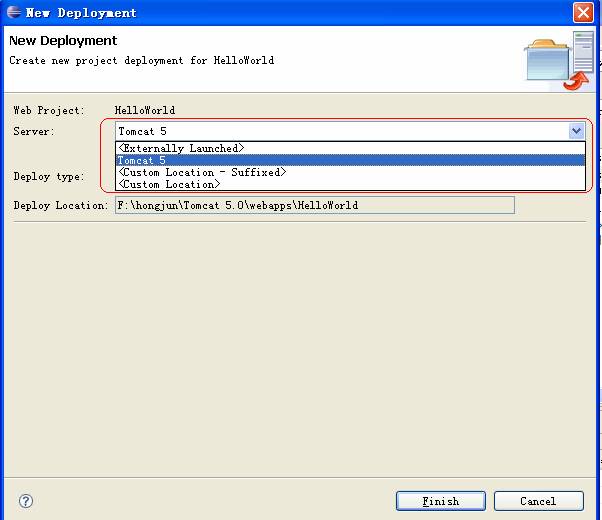
???? 在部署管理對話框的底部,檢查一下部署狀態是否成功,請參考下圖:
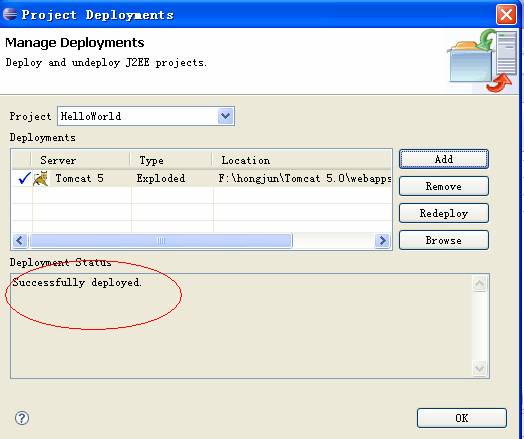
????? 成功部署后,點擊 中右邊的下拉箭頭,然后選擇Tomcat 5→Start Tomcat,根據控制臺中的信息察看一下Tomcat是否啟動成功。啟動成功后,打開一個IE瀏覽器或者點擊
中右邊的下拉箭頭,然后選擇Tomcat 5→Start Tomcat,根據控制臺中的信息察看一下Tomcat是否啟動成功。啟動成功后,打開一個IE瀏覽器或者點擊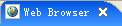 ,在地址欄中輸入http://localhost:8080/HelloWorld/hello.jsp,當然,還要注意自己的服務器端口設置了。
,在地址欄中輸入http://localhost:8080/HelloWorld/hello.jsp,當然,還要注意自己的服務器端口設置了。
如果能看到下面的頁面,那么恭喜你成功了。
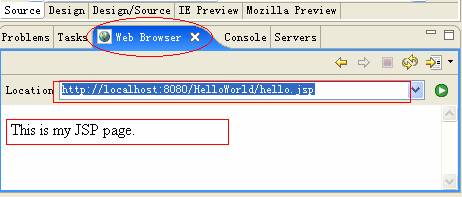
????? 我們可以去Eclipse的Workspace目錄下看看HelloWorld項目的代碼,也可以去Tomcat的webapps目錄下,看看部署之后的HelloWorld項目的結構。
Enjoy it, Best wishes!